Die erste öffentliche Beta von iOS 12 steht jetzt zum Download auf Ihrem iPhone oder iPad bereit. Dies gibt Ihnen einen besseren Überblick darüber, was Sie erwartet, wenn die endgültige Version diesen Herbst veröffentlicht wird.
Inhalt
- zusammenhängende Posts
-
25 iOS 12 Tipps
- Gruppierte Benachrichtigungen
- Erzwingen Sie das Schließen einer App mit einer Wischbewegung (iPhone X)
- Verwenden Sie Siri-Kurzbefehle, um das Leben zu erleichtern
- Überwachen Sie die auf Ihrem iOS 12-Gerät verbrachte Zeit
- App- und Spiellimits festlegen
- Passwörter und Kontoeinstellungen automatisch eingeben
- Sicherheitscodes automatisch ausfüllen
- Erstellen Sie ein Memoji
- Nimm ein Animoji für bis zu 30 Sekunden auf
- Scannen Sie Ihr Gesicht schnell erneut, wenn die Gesichtserkennung fehlschlägt
- Registrieren Sie einen zweiten Gesichts-ID-Scan
- ‚Hey Siri‘ funktioniert im Energiesparmodus
- iOS-Updates automatisch installieren
- Gruppenanrufe kommen zu FaceTime
- Favicons kommen zu Safari Tabs
- Aus iBooks wird Apple Books
- Aktien werden endlich überarbeitet
- Sprachnotizen ebenfalls überarbeitet
- Verbesserte Batterieinformationen
- Verwenden Sie Ihr iPhone und ARKit 2.0, um Objekte zu messen
- Verbesserte USB-Sicherheit
- QR-Codes viel schneller scannen
- Alles in Fotos suchen
- Greifen Sie 70 % schneller auf Ihre Kamera zu
- Bitte nicht stören verbessert, um Ihnen beim Einschlafen zu helfen
-
Was haben wir vermisst?
- Zusammenhängende Posts:
- So laden Sie die iOS 12 Beta herunter
- Alles, was Sie über den eingeschränkten USB-Modus von iOS 12 wissen müssen
- So erstellen Sie ein Memoji auf Ihrem iPhone
Aber was macht iOS 12 eigentlich für Sie? Wir haben eine Liste mit iOS 12-Tipps zusammengestellt, die mit dem Beta-Programm auf Ihrem Gerät funktionieren.
25 iOS 12 Tipps
Es gibt viele neue Funktionen und Optimierungen, die mit iOS 12 hinzugefügt wurden. Diese reichen von der Möglichkeit, QR-Codes schnell zu scannen, um ein neues Memoji zu erstellen. Aber ohne weiteres Adieu, hier ist eine Liste von 25 iOS 12-Tipps, die Ihnen den Einstieg erleichtern.
Gruppierte Benachrichtigungen

Meine persönliche Lieblingsergänzung zu iOS 12 sind gruppierte Benachrichtigungen. Anstatt ewig durch eine Million Benachrichtigungen zu scrollen, werden Apps jetzt auf dem Sperrbildschirm gruppiert.
Sie müssen nichts tun oder aktivieren, damit dies funktioniert. Sobald die Benachrichtigungen einlaufen, können Sie mit Gruppen von Benachrichtigungen interagieren.
Sie können auch eine ganze Gruppe wegwischen, wenn Sie keine Lust haben, mit ihnen zu interagieren. Oder Sie können direkt in die Benachrichtigungseinstellungen für diese App gehen und sie nach Ihren Wünschen anpassen.
Erzwingen Sie das Schließen einer App mit einer Wischbewegung (iPhone X)
Ein großer Kritikpunkt für diejenigen mit dem iPhone X unter iOS 11 war, wie Sie gezwungen waren, eine App zu drücken und zu halten, um das Schließen zu erzwingen. Mit iOS 12 ist dies nicht mehr der Fall, da der Vorgang viel einfacher ist.
Alles, was Sie tun müssen, ist einfach dasselbe Wischen und Anhalten auszuführen, um Ihren App Switcher aufzurufen. Suchen Sie von dort aus die App, die Ihnen Kopfschmerzen bereitet, und wischen Sie nach oben. Sie müssen nicht mehr auf die App-Vorschau tippen und halten und dann auf das kleine rote „x“-Symbol tippen.
Verwenden Sie Siri-Kurzbefehle, um das Leben zu erleichtern

Apple hat sich zum Ziel gesetzt, Siri mit iOS 12 zu verbessern und Ihnen das Leben zu erleichtern. Eine neue Shortcuts-Funktion in den Einstellungen ermöglicht es Ihnen, eine Reihe von Aktionen zu erstellen, die Sie mit nur einem einfachen Befehl aktivieren können.
Es gibt auch ein paar Vorschläge, die gefunden und nach Ihren Wünschen angepasst werden können. Um auf diese zuzugreifen, gehen Sie folgendermaßen vor:
- Einstellungen öffnen
- Scrolle nach unten und tippe auf Siri & Suche
Von hier aus werden Ihnen einige vorgeschlagene Verknüpfungen angezeigt, oder Sie können auf tippen Weitere Verknüpfungen einige eigene zu erstellen.
Überwachen Sie die auf Ihrem iOS 12-Gerät verbrachte Zeit

Es gibt eine neue Initiative für Smartphones, die Ihnen mehr Kontrolle über Ihr Gerät ermöglicht. Mit Screen Time in iOS 12 können Sie jetzt eine bessere Vorstellung davon bekommen, welche Apps Sie im Laufe des Tages verwenden.
Dies ist sowohl für Eltern als auch für Sie großartig, da Sie eine Aufschlüsselung der verwendeten Arten von Apps sehen können. Es gibt noch mehr Kindersicherungseinstellungen, mit denen Sie die Nutzungsdauer bestimmter Apps einschränken können.
App- und Spiellimits festlegen
Apropos Grenzen: Sie können die Bildschirmzeit nutzen, um die Spiele und Apps zu begrenzen, die Ihre Kinder verwenden. Vielleicht sind Sie jemand, der zu viele Spiele spielt, anstatt Ihre E-Mails tatsächlich zu durchsuchen.
Wenn Sie ein App- oder Spiellimit festlegen, erhalten Sie eine kleine Benachrichtigung, die Sie über die verbleibende Zeit informiert. Nachdem dieses Limit erreicht ist, werden Sie aus der App „ausgesperrt“, bis ein Passwort eingegeben wird oder Sie es ganz umgehen können (wenn Sie ein Erwachsener sind).
Passwörter und Kontoeinstellungen automatisch eingeben
Dies ist wirklich eine Gottesgabe. Wenn Sie den iCloud-Schlüsselbund bereits nutzen, wissen Sie, wie bequem es ist, Passwörter einzugeben.
Mit iOS 12 müssen Sie sich keine Sorgen machen, durch eine Reihe von Reifen zu springen, um Passwörter einzugeben. Ihr iPhone oder iPad gibt Ihren Benutzernamen und Ihre Passwörter mit zusätzlicher Überprüfung automatisch ein.
Sicherheitscodes automatisch ausfüllen
Zusätzlich zur automatischen Eingabe von Protokollen aus dem iCloud-Schlüsselbund füllt iOS 12 auch automatisch Sicherheitscodes aus. Nachdem ein Code per SMS an Ihr iPhone gesendet wurde, zeigt Ihr Gerät eine Eingabeaufforderung in den Tastaturvorschlägen an.
Wenn Sie auf den Vorschlag tippen, wird der Sicherheitscode automatisch eingegeben. Von dort aus können Sie sich anmelden und jede Site oder jeden Dienst genießen, den Sie verwenden möchten.
Erstellen Sie ein Memoji

Wir wussten, dass dies kommen würde, aber mit iOS 12 hat Apple personalisiertes Animoji eingeführt. Memoji wird 2018/2019 der neue Trend sein und ermöglicht es Ihnen, Ihr eigenes Memoji zu erstellen.
Die Anpassungsoptionen sind absurd tiefgehend und Sie können sogar Accessoires wie Hüte, Brillen und mehr hinzufügen. Oder Sie können damit verrückt werden und ein eigenes Alien erstellen, das Sie in Bildern oder FaceTime-Anrufen verwenden können.
Nimm ein Animoji für bis zu 30 Sekunden auf
Sie dachten nicht, dass Apple Animoji vergessen würde, oder? Nun, das hat das Unternehmen nicht getan, da ein paar neue Animoji zum Lineup hinzugefügt wurden.
Darüber hinaus sind Benutzer nicht mehr darauf beschränkt, Animoji-Clips in 10-Sekunden-Intervallen aufzunehmen. Mit iOS 12 können Benutzer jetzt einen Animoji-Clip für bis zu 30 Sekunden aufnehmen.
Scannen Sie Ihr Gesicht schnell erneut, wenn die Gesichtserkennung fehlschlägt
Ein weiterer Kritikpunkt über das iPhone X bei der Veröffentlichung war, dass Sie gezwungen waren, einen Passcode einzugeben, wenn Face ID fehlgeschlagen ist. Das war frustrierend, besonders für diejenigen, die sich so stark auf Touch ID verlassen haben.
Apple hofft, mit iOS 12 das Leben für alle einfacher zu machen. Wenn Ihr erster Face ID-Scan fehlschlägt, können Sie jetzt einfach auf dem Sperrbildschirm nach oben wischen und Ihr Gerät scannt Ihr Gesicht erneut.
Registrieren Sie einen zweiten Gesichts-ID-Scan



Apropos Verbesserung der Face ID: Apple hat alle mit iOS 12 überrascht. In der Blütezeit von Touch ID konnten Benutzer mehrere Fingerabdrücke scannen und erstellen.
Dies erleichterte das Leben für diejenigen, die sicherstellen wollten, dass ihre Fingerabdrücke richtig gescannt wurden. Dies war bei Face ID bis zur Veröffentlichung von iOS 12 nicht der Fall.
Jetzt können Benutzer zu den Einstellungen gehen und einen zweiten Gesichts-ID-Scan erstellen. Dies kann für diejenigen wie mich von Vorteil sein, die einen Bart haben. Oder vielleicht möchten Sie Ihrem Lebensgefährten einfachen Zugriff auf Ihr Gerät gewähren und gleichzeitig vor anderen geschützt bleiben.
‚Hey Siri‘ funktioniert im Energiesparmodus
In früheren iOS-Iterationen wurde die Möglichkeit, den Befehl „Hey Siri“ im Energiesparmodus zu verwenden, automatisch deaktiviert. iOS 12 ändert jedoch die Dinge und Sie können Siri jetzt dazu bringen, für Sie zu arbeiten, auch wenn Ihnen der Saft ausgeht.
iOS-Updates automatisch installieren
Apple hat bereits einen gigantischen Vorsprung auf dem Smartphone-Markt, wenn es um Updates geht. Sobald ein neues Update veröffentlicht wird, steht es noch am selben Tag für alle zum Download bereit.
Benutzer müssen jedoch immer noch daran denken, das Update herunterzuladen und zu installieren. Das ist bei iOS 12 nicht mehr der Fall. Benutzer können sich jetzt dafür entscheiden, alle Updates, die Apple veröffentlicht, automatisch zu installieren.
Hier sind die Schritte, die Sie ausführen müssen:
- Offen Einstellungen
- Auswählen Allgemein
- Zapfhahn Software-Aktualisierung
- Zapfhahn Automatische Updates
- Schalten Sie den Schalter auf die Auf Position
Jedes Mal, wenn ein neues Software-Update veröffentlicht wird, installiert Ihr iPhone oder iPad das Update automatisch. Dies ist äußerst nützlich für diejenigen, die die neue öffentliche Beta von iOS 12 verwenden.
Gruppenanrufe kommen zu FaceTime

Apple sollte mit der Veröffentlichung von iOS 11 Gruppenanrufe für FaceTime einführen. Wie wir heute wissen, ist das nie passiert, sondern Apple wartete auf die Veröffentlichung von iOS 12.
Sobald Ihr Gerät aktualisiert wurde, können Sie mit bis zu 32 verschiedenen Personen gleichzeitig FaceTime verwenden. Sie können Ihr neues Memoji sogar verwenden, wenn Sie nicht besonders nett aussehen oder Spaß haben möchten.
Favicons kommen zu Safari Tabs
Wenn Sie einen Desktop-Browser verwenden, haben Sie wahrscheinlich bereits ein Favicon gesehen. Es ist ein kleines Symbol in Ihren Registerkarten, das das Logo der Website zeigt.
Auf Ihrem iOS 12-Gerät wurden jetzt Favicons zu Safari hinzugefügt. Dies erleichtert die Unterscheidung und das Finden der richtigen Registerkarte, nach der Sie suchen.
Aus iBooks wird Apple Books
Im Laufe der Jahre gab es einige Updates für iBooks, aber Apple überarbeitet einige seiner Apps. Apple Books ersetzt iBooks auf Ihrem iPhone oder iPad durch iOS 12.
Apple hat ein leichtes Redesign eingebaut, das den Zugriff auf Ihre „normalen“ Bücher und Hörbücher erleichtert.
Aktien werden endlich überarbeitet



Überraschenderweise hat Apple beschlossen, die Stocks-App von oben bis unten komplett neu zu gestalten. Es gibt eine neue Benutzeroberfläche, die Ihnen anzeigt, wann Anstiege für eine Ihrer verfolgten Aktien auftreten.
Apple hat auch News in die App integriert, mit einem separaten Abschnitt für alle wichtigen Finanznachrichten.
Sprachnotizen ebenfalls überarbeitet
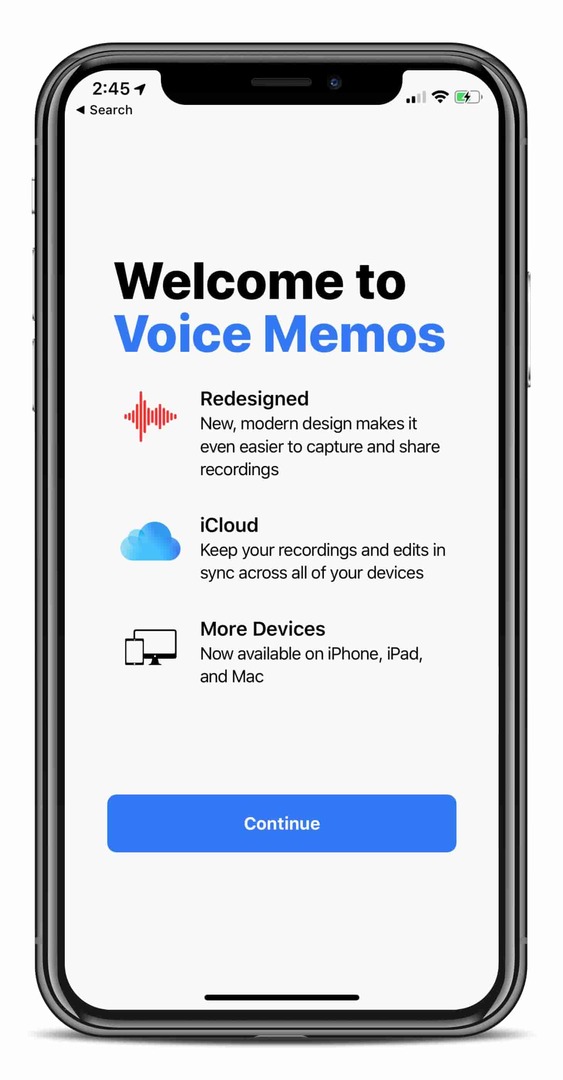


Apple hat bei Books and Stocks nicht Halt gemacht, als es darum ging, einige ältere Apps zu überarbeiten. Auch Sprachnotizen haben endlich ein Update bekommen, das ein neues modernes Design beinhaltet.
Darüber hinaus können Sie jetzt erstmals Sprachnotizen auf dem Mac und iPad verwenden. In Kombination mit der iCloud-Synchronisierung soll dies Ihnen helfen, Ihre Gedanken viel besser als zuvor zu verfolgen.
Verbesserte Batterieinformationen


Apple war in letzter Zeit mit der Einführung von Batteriebeschränkungen für ältere Geräte in heißes Wasser geraten. Dies wurde jedoch weitgehend behoben und iOS 12 bietet eine überarbeitete Ansicht Ihrer Batterieinformationen.
Mit iOS 12 können Sie jetzt eine genauere Analyse Ihres Akkus der letzten Tage anzeigen. Es gibt farbenfrohe Diagramme und Grafiken sowie eine neue Möglichkeit, Ihren Akkuverbrauch App für App anzuzeigen.
Verwenden Sie Ihr iPhone und ARKit 2.0, um Objekte zu messen
Wir wussten, dass ARKit 2.0 eher früher als später auf iOS kommen würde. Dies gilt insbesondere, wenn man bedenkt, dass Version 1.5 vor einigen Monaten veröffentlicht wurde.
iOS 12 bringt jetzt das AR Kit 2.0 in die breite Masse, das eine neue „Measure“-App enthält. Mit dieser App können Sie Ihr iPhone verwenden, um Objekte zu messen, und sie funktioniert tatsächlich verdammt gut.
Verbesserte USB-Sicherheit

Wenn es nicht offensichtlich war, legt Apple großen Wert auf Sicherheit, wenn es um Ihre Geräte geht. iOS 12 verbessert dies mit einem neuen „USB Restricted Mode“ noch weiter.
Dieser Modus kann tatsächlich verhindern, dass Dritte auf die Daten auf Ihrem iPhone, iPad oder iPod Touch zugreifen. Es verhindert, dass USB-Zubehör auf Ihre Daten zugreift, wenn es mindestens eine Stunde lang gesperrt war.
QR-Codes viel schneller scannen
Obwohl QR-Codes nicht mehr so beliebt sind wie früher, gibt es immer noch einige, die sie verwenden. Ihre iPhone-Kamera war bereits in der Lage, diese zu erkennen, aber iOS 12 verbessert dies noch weiter.
Sie können dem Control Center jetzt eine Verknüpfung hinzufügen, mit der Sie den QR-Code-Scanner in Ihrer Kamera einfach aufrufen können.
Alles in Fotos suchen
Apple hinkt seit einiger Zeit Google in der Abteilung Foto-Apps hinterher. Es scheint, dass Apple jetzt mit Fotos in iOS 12 aufholt.
Das Unternehmen hat es ermöglicht, nach einer Vielzahl von Elementen zu suchen, darunter die folgenden:
- Personen:John Smith, Mama, Freunde
- Objekte:Kuchen, Kamele, Autos
- Standorte:Zuhause, Mexiko-Stadt, Johns Haus
- Szenen:In einem Wald, Bei der Arbeit, In einem Museum
- Veranstaltungen:Glastonbury Festival, Mein Geburtstag, Silvester
- Termine und Schlüsselmomente:Letztes Jahr, Sommerferien, Januar 2010
- Unternehmen:Japanische Restaurants, Starbucks, John’s Car Wash
Greifen Sie 70 % schneller auf Ihre Kamera zu
Neben dem einfachen Hinzufügen einer Reihe von Funktionen hat Apple mit iOS 12 viel getan, um Ihre Geräte schneller zu machen. Eine dieser Verbesserungen war die Möglichkeit, die Funktion „Swipe to Camera“ noch schneller zu verwenden.
Apple behauptet, dass Sie mit iOS 12 jetzt 70 % schneller auf Ihre Kamera zugreifen können als in früheren iOS-Versionen.
Bitte nicht stören verbessert, um Ihnen beim Einschlafen zu helfen
Wir haben die Bildschirmzeit bereits angesprochen und wie sie Ihnen hilft, die Verwendung Ihres Geräts im Auge zu behalten. Apple möchte Ihnen jedoch helfen, mehr Schlaf zu bekommen, indem es Ablenkungen beseitigt.
Ab iOS 12 wird „Nicht stören“ automatisch aktiviert. Dies macht es Ihnen leichter, sich nicht von Benachrichtigungen ablenken zu lassen und ins Bett zu gehen, wenn Sie es wirklich wollen.
Was haben wir vermisst?
Dies ist nicht die endgültige Liste der iOS 12-Funktionen und -Ergänzungen. Wir möchten jedoch von Ihnen hören, auf welche Funktionen Sie sich am meisten freuen.
Hören Sie in den Kommentaren auf und lassen Sie uns wissen, was Sie von iOS 12 halten und ob Sie die neue Beta installiert haben.
Andrew ist ein freiberuflicher Autor mit Sitz an der Ostküste der USA.
Er hat im Laufe der Jahre für eine Vielzahl von Websites geschrieben, darunter iMore, Android Central, Phandroid und einige andere. Jetzt verbringt er seine Tage damit, für ein HLK-Unternehmen zu arbeiten, während er nachts als freiberuflicher Autor arbeitet.